Перечень расходных документов и информацию о том, кому из покупателей, когда и на какую сумму продан товар за отчетный период (или конкретную дату) можно просмотреть, войдя в форму работы с расходными документами или распечатав реестр расходных документов (см. «Печать реестра расходных документов»).
Какой именно товар был продан по конкретному документу, можно выяснить, открыв этот документ (см. «Печать расходного документа»).
Информация о том, сколько конкретного товара, по какой цене, кому, когда и по какому расходному документу продано за отчетный период (или конкретную дату) содержится в ведомостях «Движение товара» и «Карточка движения товара» (см. «Кнопка «Вывод карточки»»).
Можно проанализировать продажи товара в количественном и суммовом выражении, а также полученную наценку в процентном и суммовом выражении с детализацией по дням, неделям, месяцам. Для этого необходимо:
1. Нажать на кнопку «Анализ движения товара» на основной форме программы. Откроется форма » Анализ движения товара «.
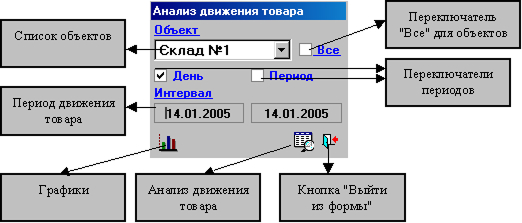
2. Из раскрывающегося списка объектов выбрать нужный объект или установить переключатель «Все».
3. Указать за какой период показать отгрузку товара (установить переключатель «Период» или «День»).
4. Щелкнуть на кнопке «Анализ движения товара». Откроется форма «Анализ». В этой форме приведен перечень отчетов.
5. Для анализа продаж товара выбрать одну из позиций по расходу товара (щелкнуть мышкой, чтобы появилась «точка»), и нажать кнопку «Отчет». Появится форма «Расход товара за период». В верхнем окне формы отражен перечень товара и итог реализованного за период товара в выбранном разрезе (количество, сумма, наценка в процентах, наценка в суммовом выражении). В нижнем окне выдается детализация продаж по дням, неделям, месяцам.
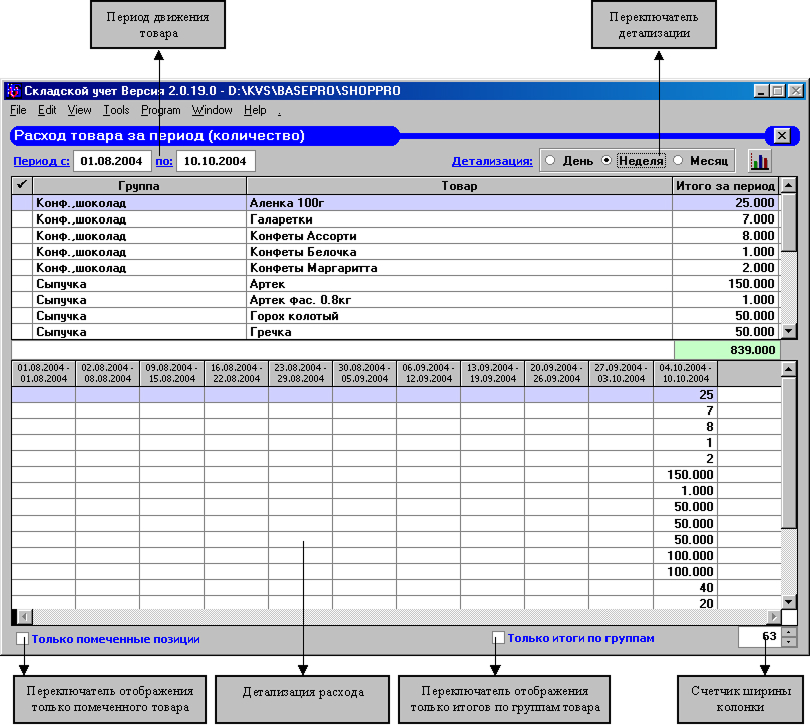
6. Детализация задается в верхнем окне формы: необходимо щелкнуть мышкой на соответствующей позиции, чтобы появилась» точка».
7. Можно просмотреть реализацию товара по отдельным позициям. Для этого необходимо отметить эти позиции (двойным щелчком установить «галочку» в поле слева от наименования группы товара) и установить переключатель «Только отмеченные позиции».
8. Возможен просмотр итогов реализации по группам товара. Для этого необходимо установить переключатель «Только итоги по группам». При этом в верхнем окне будут выведены группы товара.
9. Ширину граф можно регулировать с помощью счетчика «Ширина колонки». Можно щелкнуть в поле счетчика и ввести нужное значение или установить это значение путем нажатия на стрелки счетчика.
10. Для выхода из формы нажать на кнопку «Закрыть». Произойдет выход в форму работы с расходом.